Sebenarnya cara ini dapat disebut meng-Export Coreldraw ke Photoshop.
Karena di Photoshop untuk memindah suatu objek, harus berbeda layer. Dan untuk memisahkan layer-layer pada setiap objek tersebut dibuatlah artikel berikut:
1. Kalian harus mempunyai objek engan cara yang benar
Untuk memindahkan secara sempurna kalian harus memisahkan objek pada layer yang berbeda. Gimana? caranya seperti kalian buat desain pada biasanya cuma ada sedikit tambahan yang sangat penting.Sebelum itu kalian harus bisa menampilkan Menu Penting Dokers Object Manager . Menu ini penting sekali untuk memindah file CorelDraw ke Photoshop.
Kita ambil contoh sederhana
Kita bisa melihat bahwa objek di atas adalah persegi panjang yang terdapat pada Layer 1. Seperti yang saya bilang tadi setiap objek harus berbeda Layer, maka sebelum membuat objek lagi kita harus membuat Layer baru lagi.
Seperti gambar di atas tekan New Layer pada pojok kiri bawah dan keluarlah Layer 2. Buatlah objek untuk layer kedua seperti yang dilakukan pada layer pertama. Cara ini dilakukan pada setiap ingin membuat objek lagi.
Setelah selesai membuat objek, dan inilah contoh karya saya:
Dan terpisahlah setiap objek pada gambar tersebut.
2. Export Coreldraw ke Photoshop
Sebenarnya menu Export sudah tersedia aplikasi ini, sebagian besar pasti sudah tahu. Tapi saya akan memberitahu pada yang belum mengerti klik File > klik ExportJangan lupa ganti formatnya ke PSD, karena itu format Photoshop dan tunggu apalagi tekan Export. Bukalah tempat dimana anda menyimpan file PSD tersebut. Klik file> klik kanan> Open with> Photoshop. Jadilah hasil desain di corel ke Photoshop.
Lihatlah gambar di atas setiap objek berbeda Layer.
Oh iya, dari tadi bicara tiap objek harus berbeda Layer apa fungsinya?
Fungsi dari berbedanya layer tiap objek adalah kita dapat memindah setiap objek sesuai yang kita inginkan. Seperti jika kita memindahkan mulut agak ke atas itu dapat di lakukan.
Bila keempat objek di atas terdapat pada satu Layer maka gambar hanya akan seperti itu-itu saja. Lingkaran persegi tidak bisa dipindah-pindah.
Bila ada yang kurang jelas/pas mohon kritik dan saran sampaikan di kolom komentar.
Saya tunggu komentar kalian semua....

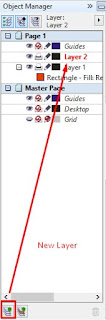
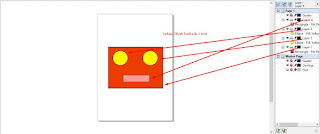


No comments:
Post a Comment